Podsustav ispisa nije dostupan: kako popraviti situaciju?
Nažalost, ponekad korisnici računalnih sustava koji se temelje na sustavu Windows naiđu na problem kada nije moguće ispisati dokument, svi pisači potpuno nestaju iz Upravitelja uređaja, a sam sustav prijavljuje nemogućnost dovršenja operacije jer podsustav ispisa nije dostupan. Najčešće se to odnosi na Windows XP, ali često ima slučajeva čak iu "sedam", iako su takve situacije mnogo rjeđe.
Što je podsustav ispisa?
Prvo, nekoliko riječi o čemu se radi. U jednostavnim i kratkim terminima, ovo je usluga odgovorna za ispis na temelju interakcije pisača s operativnim sustavom.
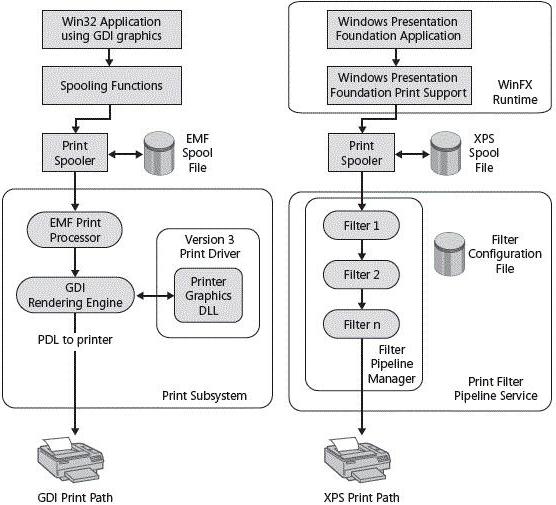
Izražava se pokretanjem datoteke spoolsv.exe, pripadajućih izvršnih komponenti i dinamičkih knjižnica koje se nalaze u sistemskoj mapi System32 u direktoriju sustava Windows. U slučaju da podsustav ispisa nije dostupan, Windows ne može interpretirati instalirane pisače, čak ni na temelju aktiviranih upravljačkih programa uređaja. Da vidimo zašto se ta situacija pojavi.
Razlozi zbog kojih podsustav ispisa nije dostupan
Razlozi za pojavu takvih kvarova mogu biti prilično veliki, ali najčešće stručnjaci razlikuju infekciju sistemskih datoteka s virusima, iznenadni nestanak struje, što dovodi do kvarova u samom sustavu. Postoji mnogo više razloga, ali to su najčešći fenomeni.
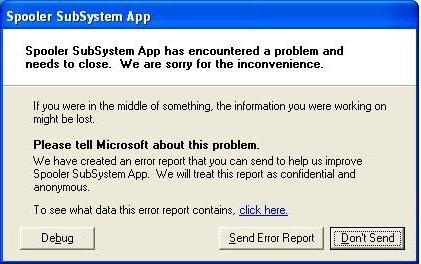
Međutim, za situacije u kojima podsustav ispisa nije dostupan, Windows verzija sustava Windows, kao i novije, ima svoje rješenje. Razmislite o najjednostavnijim načinima uklanjanja takvih problema.
Podsustav ispisa nije dostupan: što učiniti?
Prije svega, preporuča se ažuriranje baze virusnih potpisa za standardni skener instaliran u sustavu, a zatim izvršiti dubinsku analizu.
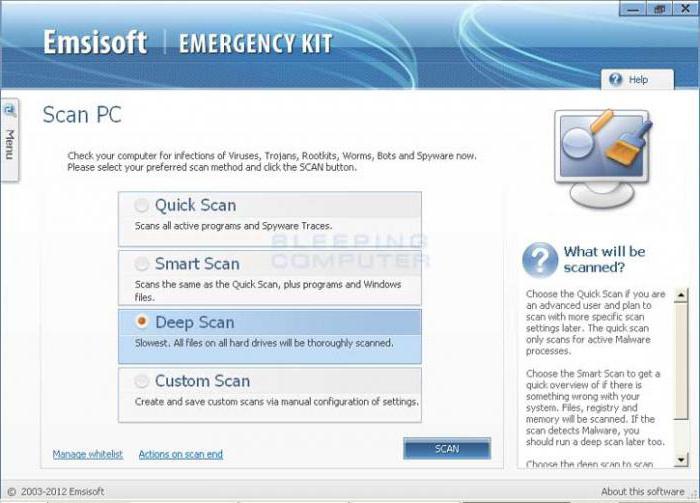
Imajte na umu da to ne bi trebala biti brza provjera, recimo, zapisa o podizanju sustava ili komponenti izvršenih u vrijeme pokretanja, već dubinska analiza. Ova značajka dostupna je u gotovo svim antivirusnim paketima.
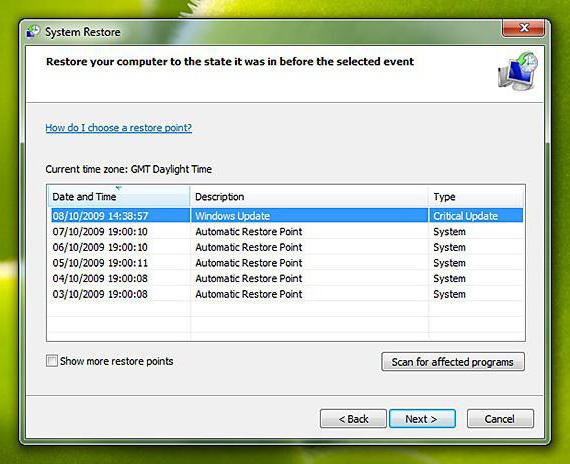
Ako se provjera prijetnje nije otkrila, a podsustav ispisa još nije dostupan, trebali biste se okrenuti drastičnijim radnjama. Prvo morate koristiti vraćanje sustava do točke u kojoj je sve bilo u redu s ispisom. To se radi na upravljačkoj ploči ili odabirom odgovarajuće usluge iz izbornika “Start” u odjeljku uslužnog programa.
U nekim slučajevima, možda ćete morati koristiti radikalnija rješenja (usput, ne manje učinkovita). Takve mjere uključuju potpunu zamjenu servisnih datoteka: spoolsv.exe, spoolss.dll, sfc.exe, sfcfiles.dll, sfc_os.dll i sfc.dll. U pravilu se mogu naći u mapi dllcache.
Ovdje je posebno potrebno obratiti pozornost na činjenicu da datum stvaranja svih navedenih dinamičkih knjižnica (.dll) mora odgovarati datumu instalacije "OS" na računalu. Ako je datum kasnije, trebate ponoviti skeniranje za virusima, promijeniti antivirusni softver ili koristiti pomoćne programe kao što je Kaspersky Rescue Disc koji provjeravaju prije pokretanja samog sustava.
Osim toga, možete pronaći zamjenske datoteke na drugom računalu ako su potrebni podaci u dllcache mapi oštećeni. Nema ništa loše u tome. Ali prije kopiranja novih datoteka, prvo morate isključiti samu uslugu ispisa. Napomena, uobičajeni upravitelj zadataka za to neće raditi.
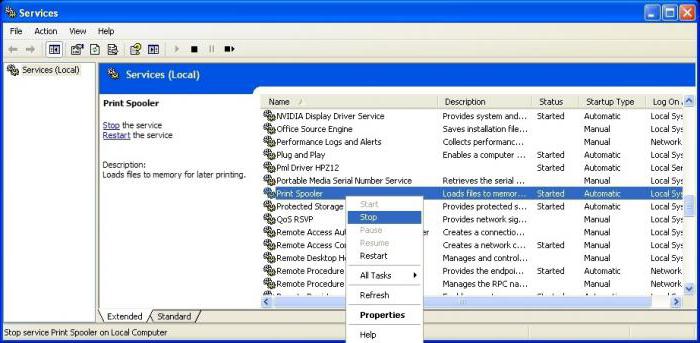
Trebali biste koristiti ikonu "My Computer", gdje je kontrola prvi put odabrana, a zatim prebačena na usluge i aplikacije. Ovdje trebate kliknuti na ikonu “+” iu otvorenom uslužnom izborniku pronaći komponentu u redu za ispis. Desni klik na ovu uslugu otvara izbornik s naredbom “Stop”.
Završetak procesa tek je sada moguće provjeriti u upravitelju zadataka, a zatim nastaviti s kopiranjem novih datoteka. Usput, imajte na umu da je mapa dllcache skrivena, tako da najprije morate koristiti opciju za prikaz skrivenih datoteka i mapa u prikazu datoteka i mapa.
zaključak
Naravno, to nisu sva rješenja za situacije u kojima podsustav ispisa nije dostupan. U nekim slučajevima možete jednostavno ažurirati ili ponovno instalirati upravljačke programe pisača ili provjeriti sistemski disk. Međutim, kao što praksa pokazuje, to su ovi slučajevi u istom "expish" su najčešći. Ali, kao što vidimo, situacija se može ispraviti, i to jednostavno. U većini slučajeva, čak i vraćanje sustava pomaže. U tom slučaju kopiranje novih datoteka s naknadnom zamjenom starih podataka uopće nije potrebno.